第一步设置虚拟机的网络连接:
首选需要将虚拟机的网络连接模式改成“桥接模式”,不修改成“桥接模式”可能会出现修改完IP地址后网络无法使用的情况。这里还有一个问题需要注意的是:如果您使用的window系统在接通网线的同时又使用无线网卡(WiFi),可能会出现网络配置修改之后虚拟机的网络无法使用的情况,因此这里建议只使用无线网卡。
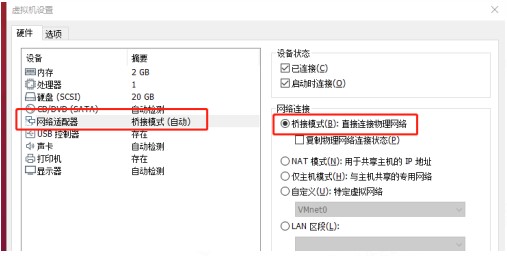
点击VMware左上角【编辑(E)】,点击【虚拟网络编辑器(N)...】,然后在虚拟网络编辑器界面点击【更改设置(C)】。 将【已桥接至(G)】的设备改为电脑网卡,这样我们就可以通过wifi对小车进行ssh远程登录了,如果想虚拟机重新连上互联网的话,只需要把【已桥接至(G)】的设备改为以太网设备即可。 第二步新建Ubuntu网络连接设置: 进入Ubuntu系统,在Ubuntu系统桌面的右上角,找到网络按钮,按照下图打开网络的设置界面。 接着点击齿轮按钮,这里需要先查看当前系统的在用的动态IP地址和网关等信息。 将当前的网络配置信息先记录下来,在后面设置静态IP地址会用到。记录完成之后,点击左上角的“取消”回到刚刚的界面。 接着新建一个自定义的网络配置,将网络配置修改成静态IP,在这里我们点击“+”添加新的网络配置。 第三步配置静态IP:首先需要设置该设置的名称,这里为了区分,将设置的名称修改成“Static IP”。 借助继续设置IPV4的静态IP,这里会用到刚刚查看到的信息,因为如果全都是自定义设置的话,会很容易出现不能上网的情况,因此最好是根据可用的动态IP固定成静态IP。 接下来这一步需要根据前面查到的信息去填入,DNS和IP地址和刚刚查到的信息一致;子网掩码默认填255.255.255.0;网关根据网段,将你的IP地址最后一位改成1,假设IP地址是192.168.1.126,网段一般就是填192.168.1.1;路由选择自动。“IPV6”和“安全”不需要配置,到这里静态IP就设置完成了,点击右上角的“添加”保存退出。 保存退出后,这时候可以看到已经多了一个新的网络配置,单击一下配置称切换“Static IP”。
| 